Excel 2016 怎么根据身份证判断性别
来源:网络收集 点击: 时间:2024-09-01【导读】:
Excel 2016 怎么根据身份证判断性别工具/原料moreExcel 2016方法/步骤1/8分步阅读 2/8
2/8
 3/8
3/8
 4/8
4/8
 5/8
5/8

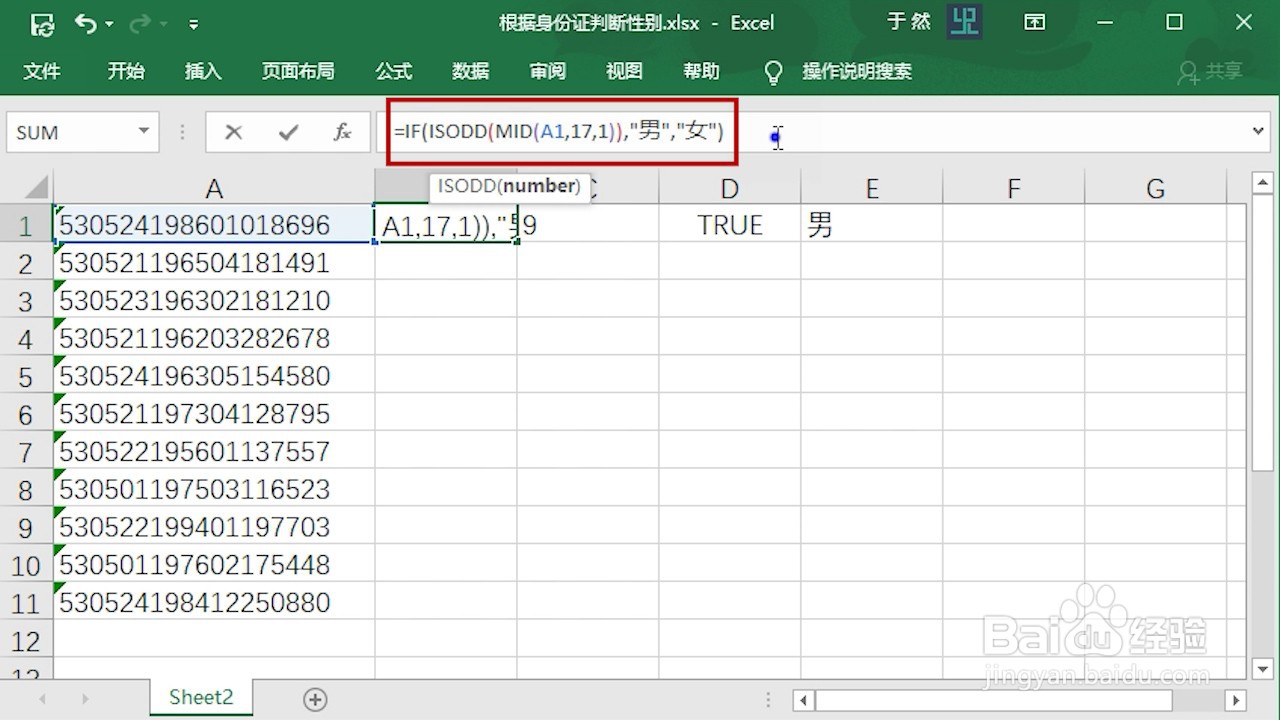 6/8
6/8 7/8
7/8 8/8
8/8
 注意事项
注意事项
打开需要判断性别的表格
 2/8
2/8先取出身份证第17位。可在C1单元格内输入MID函数。第一个参数为要提取的文本,在这儿选择A,1单元格。第二个参数为要从第几位提取。输入17。第三个参数为要提取几位数,在这儿输入1。回车就能取出性别码。

 3/8
3/8接着判断取出来的性别码,是奇数还是偶数。在D1单元格内输入ISODD函数。只有一个参数,选择C1单元格。该函数的作用是判断参数是奇数还是偶数。奇数返回TRUE,偶数返回FALSE。

 4/8
4/8再根据D1单元格的数值返回“男”“女”文本。在E1单元格内输入IF函数。第一个参数为判断条件,选择D1。第二个参数是条件成立返回的值。输入“男”。第三个参数是条件不成立返回的值。输入“女”。

 5/8
5/8最后将三个函数组合在一起。在B1单元格内输入组合后的公式。


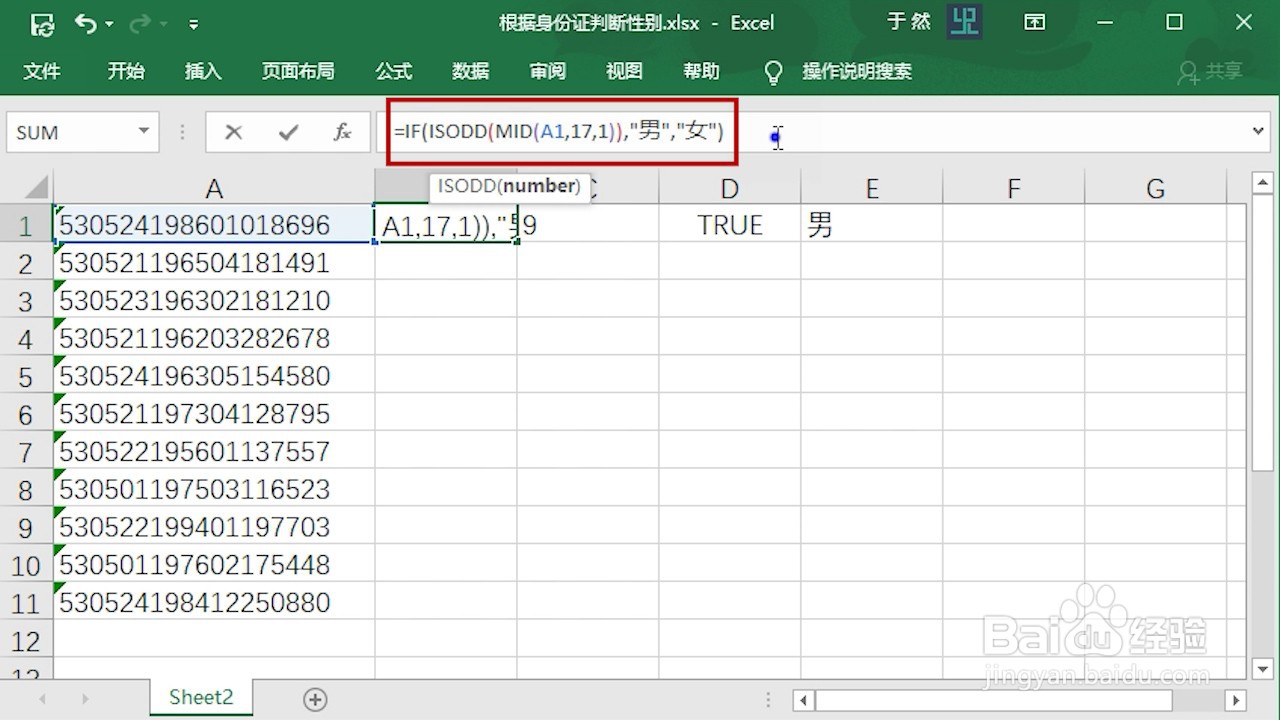 6/8
6/8回车后就能看到已经能够判断性别了
 7/8
7/8选中B1单元格。将鼠标移动到B1单元格右下角,当鼠标显示为黑色填充柄时,双击向下填充。
 8/8
8/8选中C1、D1、E1、单元格。按DELETE键删除。

 注意事项
注意事项注意:公式中输入文本要加英文状态下的引号。
如有疑问,请点击下方“我有疑问”
版权声明:
1、本文系转载,版权归原作者所有,旨在传递信息,不代表看本站的观点和立场。
2、本站仅提供信息发布平台,不承担相关法律责任。
3、若侵犯您的版权或隐私,请联系本站管理员删除。
4、文章链接:http://www.1haoku.cn/art_1184210.html
上一篇:如何关闭云闪付通知提醒?
下一篇:word怎么调整表格的列宽?
 订阅
订阅